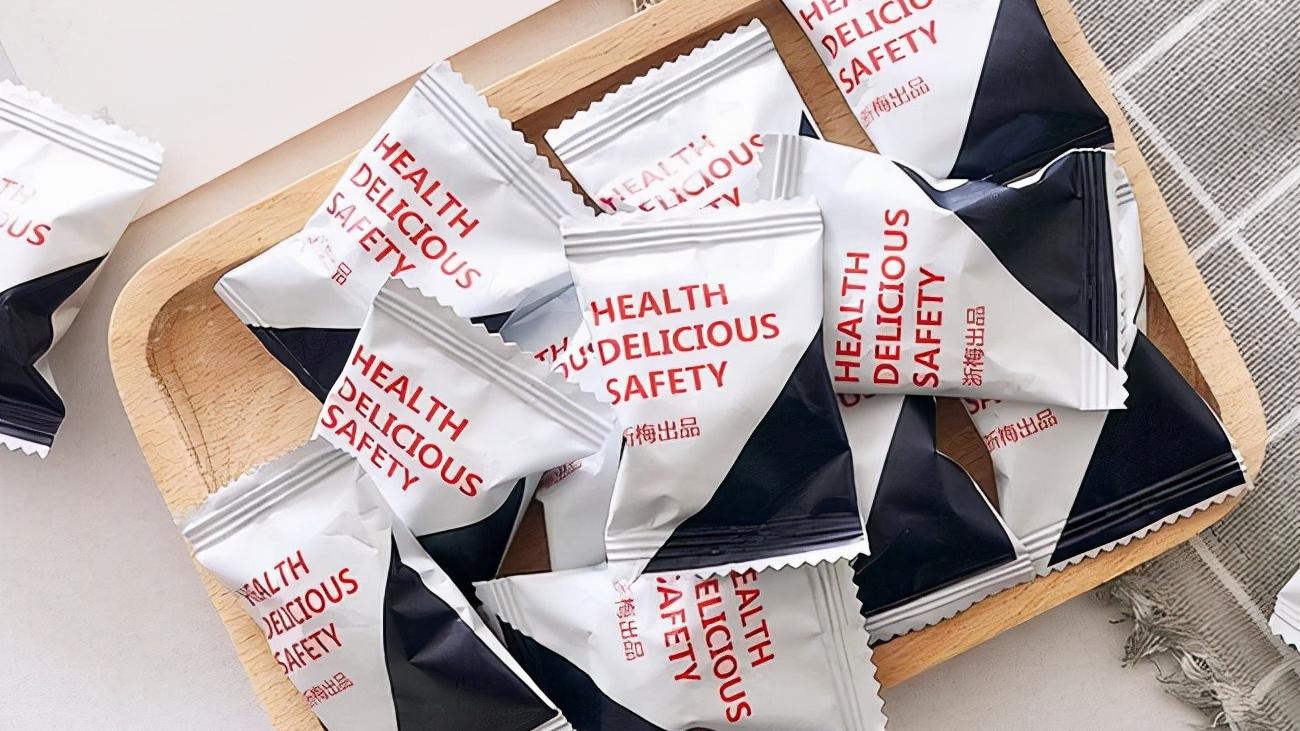PS羽化功能相信很多绘画老手都经常使用,绘画新手经常用着就没反应了,这种情况小编也有遇到过,那么Photoshop(PS)选区羽化没反应怎么办?PS选区羽化用不了怎么解决呢?下面小编就以自己的经验来和大家分享一下吧 。

文章插图
一、没有选区
羽化功能是需要选区支撑的,也就是说有选区才能使用羽化功能,如果我们在没有选区的情况下使用羽化功能,那么肯定是没有反应的 。
解决方法:在PS软件中,在左侧工具栏中,使用选区工具,在画布上进行框选,然后再使用羽化工具操作 。
二、羽化参数
在我们使用选区工具后,如果羽化参数比较小或者是0,那么使用羽化工具也不会显示出来哦,所以我们可以提高羽化的半径 。
解决方法:打开修改工具,在右侧选择“羽化”,快捷键是“shift+F6”,在弹出的羽化参数中,将羽化半径提高即可 。
三、快捷键错误
PS如果版本不同,默认快捷键也有变化哦,如果是低版本的那么快捷键是“Ctrl+Alt+D”,CS6版本的快捷键是“shift+F6” 。
【PS Photoshop选区羽化没反应怎么办?PS选区羽化用不了怎么解决?】小编以自身经验并结合了大部分教程学习,给大家讲解了Photoshop(PS)选区羽化没反应怎么办?PS选区羽化用不了怎么解决的问题,如果有兴趣的朋友可以参考学习,希望有所帮助 。
推荐阅读
- 问道变异精魄有什么作用?
- 问道手游宠物羽化怎么开启
- 英雄联盟登录选区闪退怎么解决
- 蛹如何收集与羽化
- PS Photoshop内存满了怎么清理?PS如何扩大内存使用?
- 熊猫绘画选区工具在哪?熊猫绘画怎么选区上色?
- sketchbook怎么移动所选区域?妙笔生花怎么移动某一图形?
- procreate怎么移动所选区域?procreate怎么移动选区位置?
- 怎样用Photoshop做闪底
- ps图层怎么载入选区